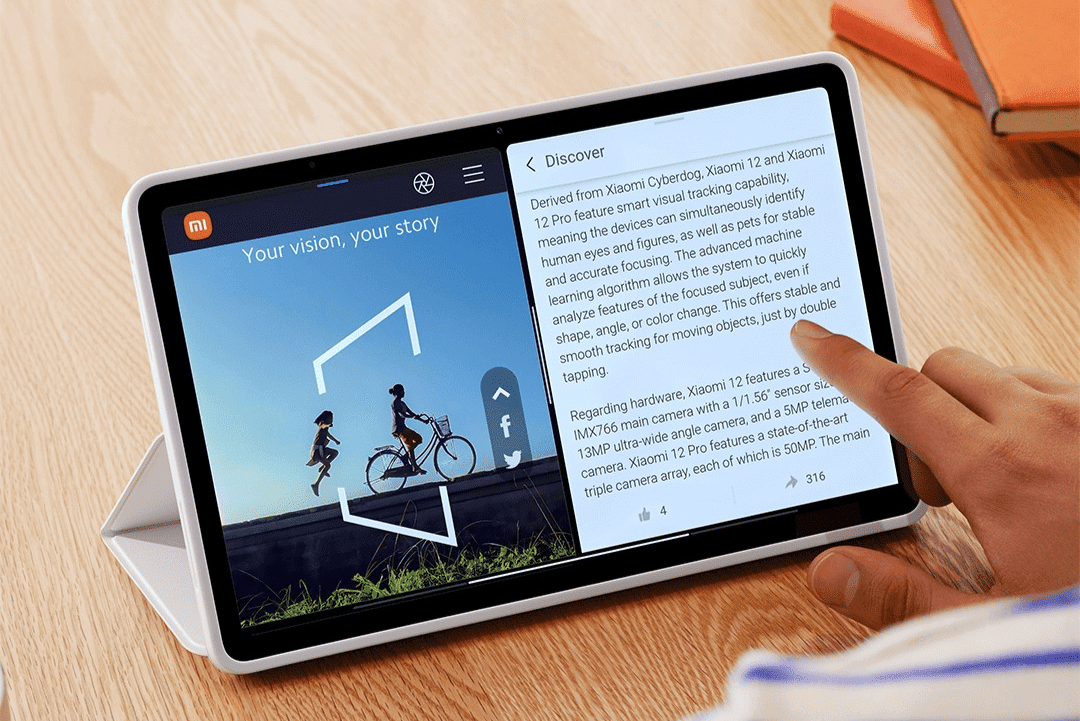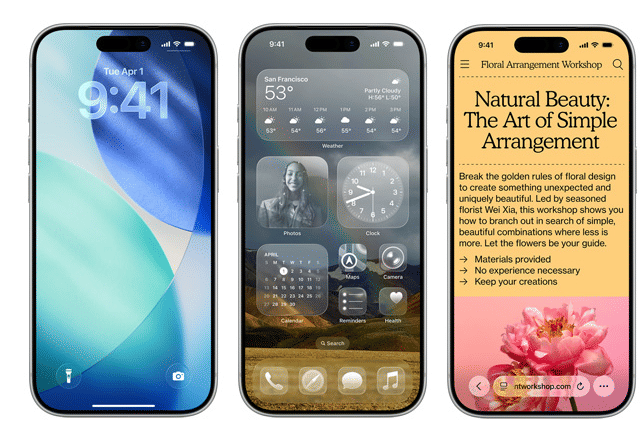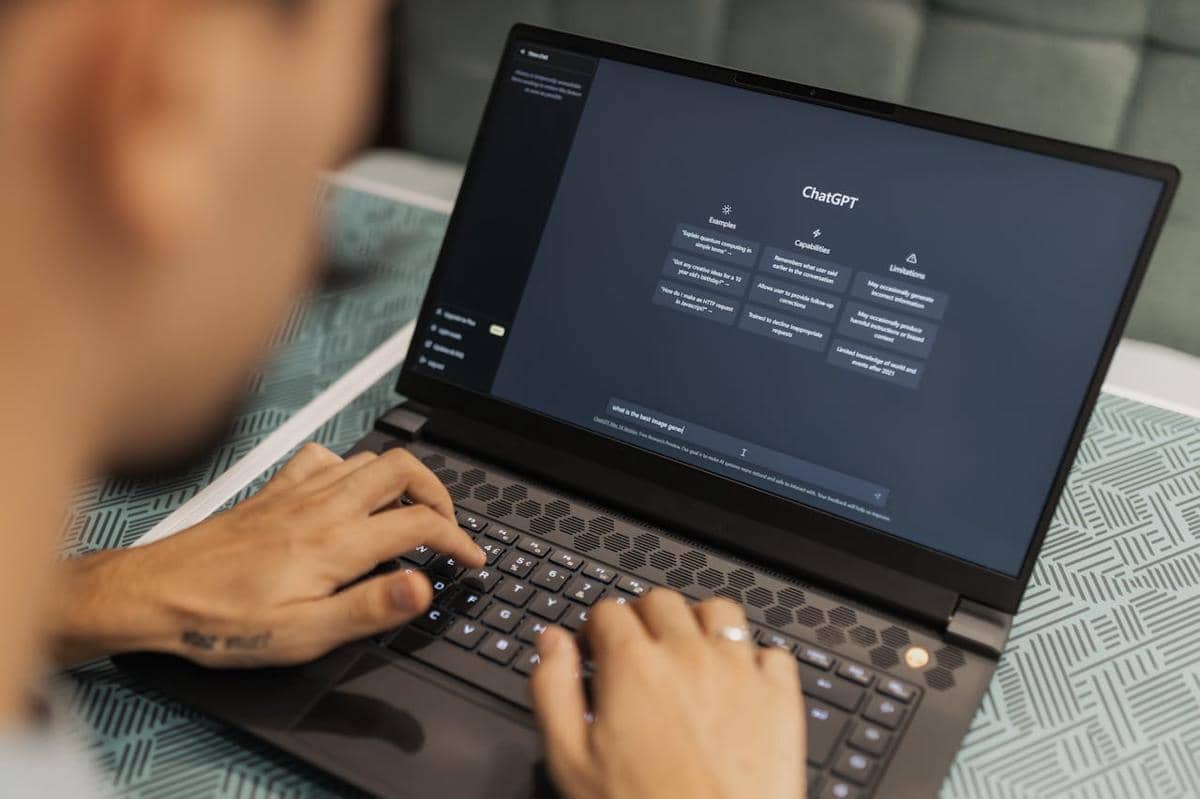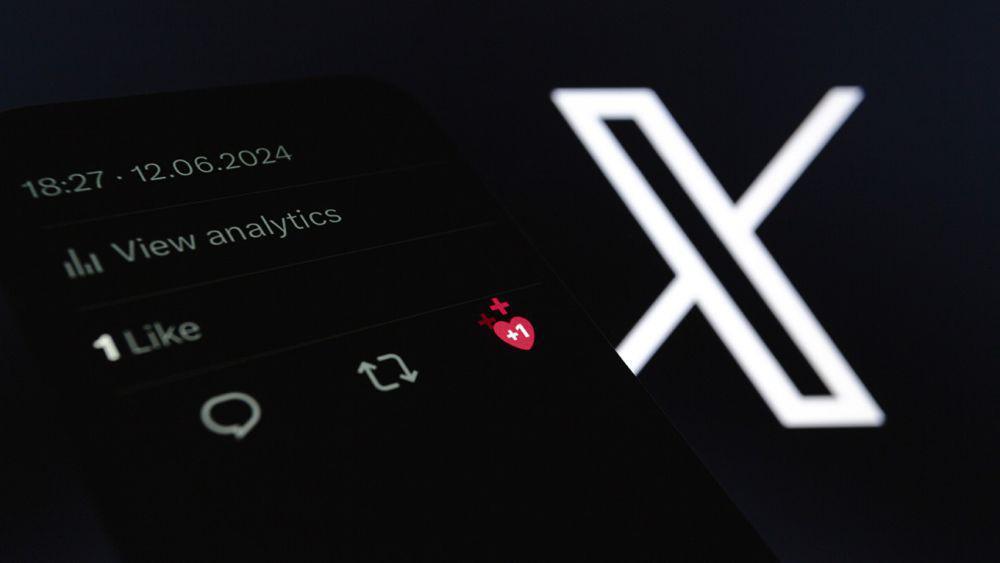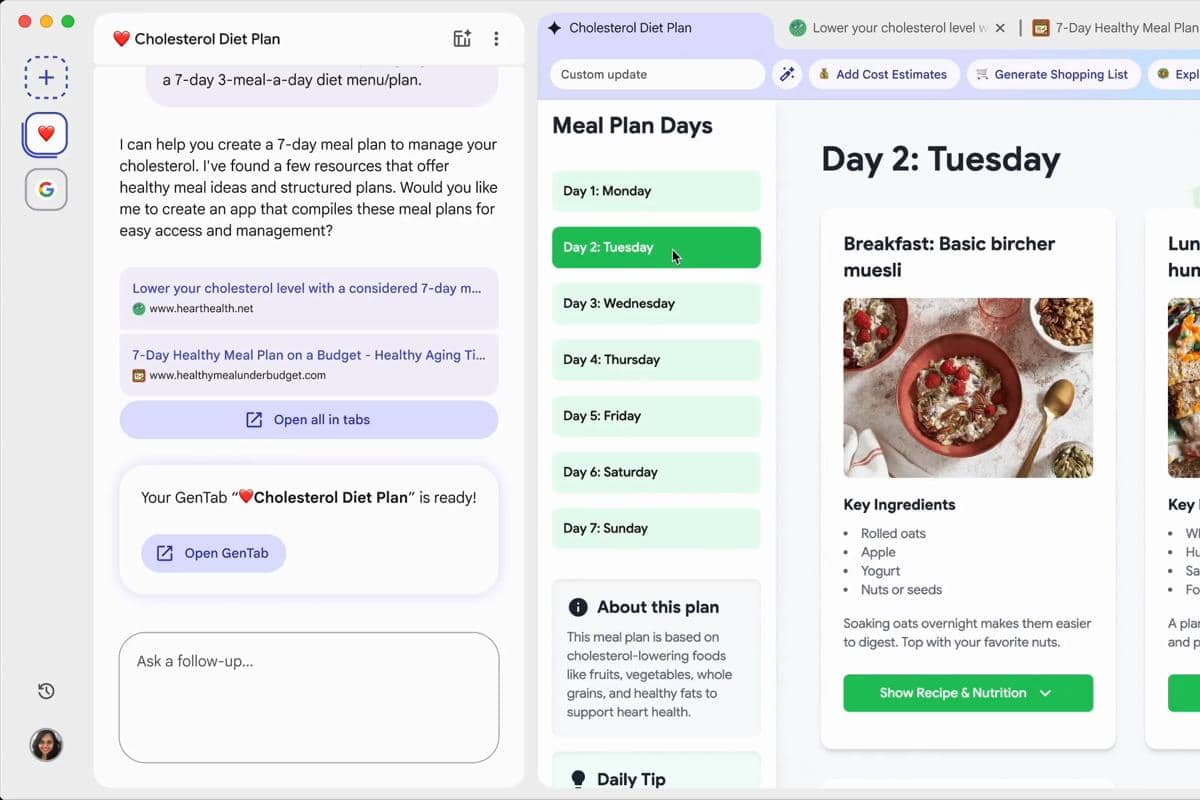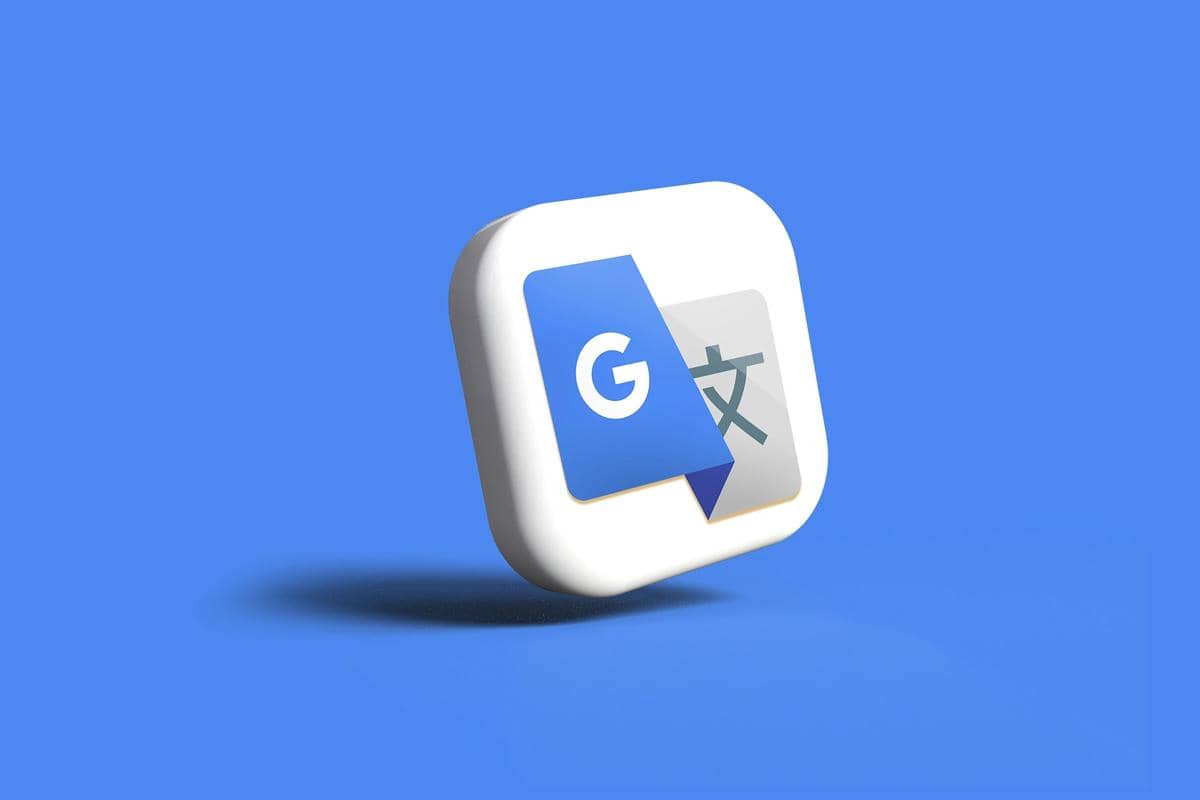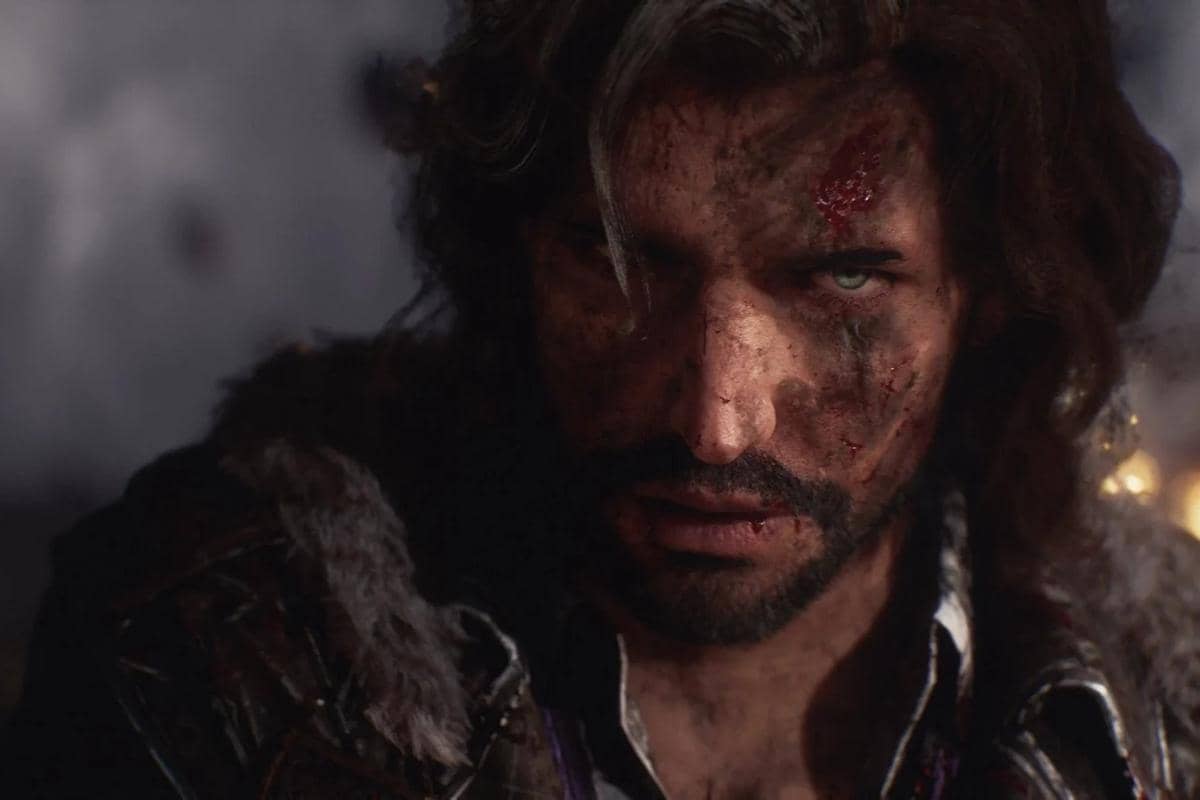- Buka file yang perlu ditambah halaman baru
- Letakkan kursor di halaman terakhir yang ingin diselipi halaman kosong lagi
- Kemudian, tekan 'Enter'
- Secara otomatis halaman kosong baru akan ditambahkan.
3 Cara Menambah Halaman di Word, Bisa Pakai Page Break

- Cara menambah halaman di Word dengan menekan Enter atau menggunakan tombol kombinasi Ctrl+Enter
- Gunakan menu Blank Page untuk menambah halaman baru tanpa merusak susunan halaman yang sudah ada
- Pakai Page Break untuk menambah halaman baru tanpa harus menekan Enter, cocok untuk dokumen dengan banyak halaman
Menyusun dokumen panjang dengan jumlah halaman yang banyak tentu perlu ketelitian. Supaya, gak ada halaman kosong atau halaman yang kurang.
Selain itu, kamu perlu memastikan semua data penting sudah tertulis di dalam dokumen. Jika ada data baru yang ingin dimasukkan, cara menambah halaman di Word (Microsoft Word) ini sangat berguna untukmu. Dengan cara ini, kamu gak perlu merombak isi dokumen dan menyusun halaman dari awal.
Gak perlu lama-lama, ini langkah-langkah yang bisa kamu ikuti.
Cara menambah halaman di Word
Ada data skripsi yang belum dimasukkan ke dalam dokumen? Atau, data pekerjaan ternyata ada yang lupa dimasukkan juga ke file? No more worry, kamu bisa menambah halaman di Word.
Halaman kosong yang ditambahkan ini bisa diselipkan, baik di awal, di tengah, maupun di akhir. Di halaman kosong tersebut, kamu dapat menambahkan data yang ketinggalan.
Tak perlu bingung gimana cara menambah halaman di Word, ini beberapa cara termudah yang bisa kamu coba. Yuk, praktikkan!
1. Tekan Enter

Cara menambah halaman di Word ini paling umum diketahui dan dilakukan. Dibandingkan cara yang lain, cara ini lebih praktis dan mudah karena gak perlu mengeklik menu atau tab tertentu.
Berikut langkah-langkah yang bisa kamu ikuti:
Atau, kamu bisa menggunakan tombol kombinasi Ctrl+Enter. Halaman baru akan muncul seketika dengan posisi kursor di bagian awal halaman.
2. Gunakan Blank Page

Daripada menekan-nekan tombol Enter sampai muncul halaman baru, kamu bisa menambah halaman lagi dengan menu Blank Page. Meski langkah-langkahnya agak lebih panjang, cara ini gak merusak susunan halaman sehingga tetap rapi.
Dalam satu klik, halaman baru akan muncul. Ini tutorialnya untukmu:
- Buka file > arahkan kursor pada halaman yang akan diselipi halaman baru
- Klik tab 'Insert' > klik 'Pages' > pilih 'Blank Page'
- Halaman baru akan muncul
- Selesai.
3. Pakai Page Break

Cara menambah halaman di Word selanjutnya yaitu menggunakan menu Page Break yang ada di satu kotak Pages.
Dengan menu tersebut, halaman baru muncul tanpa harus menekan Enter. Kamu dapat menulis di halaman tersebut dan mengatur letak kursor karena otomatis kursor di awal halaman.
Berikut cara yang bisa kamu ikuti:
- Buka file > arahkan kursor pada halaman tertentu
- Klik tab 'Insert' > klik 'Pages' > pilih 'Page Break'
- Halaman baru akan muncul
- Selesai.
Itulah cara menambah halaman di Word. Cara ini cocok banget untukmu yang sedang atau sering menyusun dokumen dengan banyak halaman.
Dengan cara tersebut, dokumen tetap rapi. Kamu tak perlu mengotak-atik susunan halaman yang sudah dibuat.